iPhone에서 Face ID를 사용할 수 없으며 이유가 확실하지 않습니다. 어떤 작업을하든이 생체 인식 보안 기능은 작동하지 않습니다. 이 기사에서는 설명하겠습니다. iPhone에서 'Face ID가 비활성화 된'이유와 문제 해결 방법을 알려 드리겠습니다. .
iPhone 끄기 및 켜기
iPhone을 다시 시작하는 것은 사소한 소프트웨어 문제에 대한 일반적인 해결 방법입니다. iPhone에서 실행되는 모든 프로그램이 자연스럽게 종료되어 잠재적으로 Face ID 문제를 해결할 수 있습니다.
iPhone X, XS, XS Max 또는 XR을 끄려면 볼륨 버튼 그리고 사이드 버튼 나타날 때까지 끄려면 스 와이프하세요. 화면에. 흰색 및 빨간색 전원 아이콘을 왼쪽에서 오른쪽으로 밀어 iPhone을 끕니다. 잠시 기다린 다음 측면 버튼을 길게 눌러 iPhone을 다시 켭니다. 화면에 Apple 로고가 나타나면 측면 버튼을 놓을 수 있습니다.
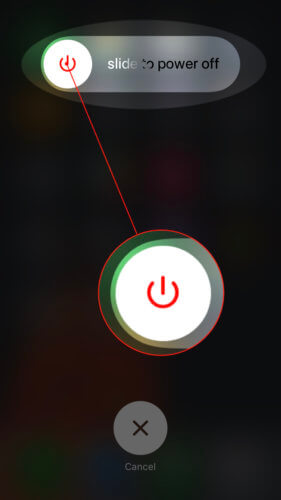
iPhone에서 Face ID 재설정
때때로 컴퓨터의 모든 Face ID 설정을 삭제하면 제대로 작동하지 못하게하는 소프트웨어 버그가 수정 될 수 있습니다. 저장된 얼굴이 완전히 지워지고 Face ID를 다시 설정할 수 있습니다.
iPhone에서 Face ID를 재설정하려면 설정 터치 얼굴 ID 및 코드 . 그런 다음 설정 한 경우 영숫자 액세스 코드를 입력합니다. 마지막으로 Face ID 재설정 .
아이폰 6은 계속 블랙 아웃
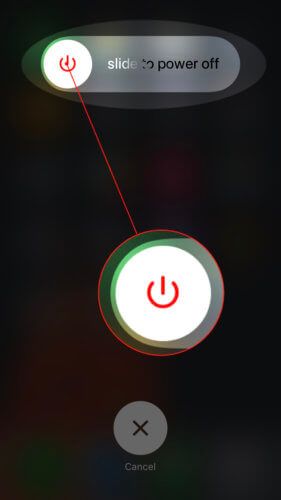
이제 Face ID 기능을 새 것처럼 작동시킬 수 있습니다. 접촉 Face ID 설정 그런 다음 화면 지침을 따릅니다.
iPhone을 DFU 모드로 전환
iPhone을 DFU 모드로 설정하고 복원하는 것이 소프트웨어 문제를 완전히 배제하기 위해 취할 수있는 마지막 단계입니다. DFU 복원은 일반적으로 iPhone을 Apple Store로 가져갈 때 기술자가 가장 먼저 수행하는 작업입니다.
아이폰 5s 화면이 응답하지 않습니다
DFU 복원은 iPhone의 모든 코드 줄을 지우고 다시로드하므로 iOS 장치에서 수행 할 수있는 가장 철저한 복원 유형입니다. 우리는 추천합니다 백업 저장 iPhone을 DFU 모드로 전환하기 전에 모든 파일, 데이터 및 정보의 저장된 사본이 있는지 확인하십시오.
우리를 확인하십시오 단계별 DFU 복원 가이드 iPhone X, XS, XS Max 또는 XR을 DFU 모드로 전환 할 준비가되면
Apple 기술 지원에 문의
대부분의 경우 TrueDepth 카메라의 하드웨어 문제로 인해 iPhone에서 'Face ID가 비활성화되었습니다.' TrueDepth 카메라가 고장난 경우 Animojis도 만들 수 없습니다.
당신은 기술 지원에 문의 iPhone의 TrueDepth 카메라에 하드웨어 문제가 있다고 생각되면 온라인, 매장 또는 전화를 통해 가능한 한 빨리 Apple로부터. Apple에는 결함이있는 제품에 대한 표준 14 일 반품 정책이 있습니다. 이 반품 기간 내에 고장난 iPhone X, XS, XS Max 또는 XR을 Apple에 반품하면 거의 항상 교체됩니다.
암 여성이 관심이 있는지 확인하는 방법
얼굴 ID : 다시 작동합니다!
iPhone X, XS, XS Max 또는 XR에서 Face ID 문제를 해결했으며 이제 iPhone이 훨씬 더 안전 해졌습니다! 이 기사를 소셜 미디어에 공유하여 친구와 가족이 iPhone에 'Face ID가 비활성화되었습니다.'라고 표시되는 경우 어떻게해야하는지 알 수 있도록하십시오. 아래 댓글 섹션에 다른 질문을 남겨주세요.
감사,
데이비드 L.